So schalten Sie ein Programm in Windows 10 stumm
Aktualisiert Marsch 2023: Erhalten Sie keine Fehlermeldungen mehr und verlangsamen Sie Ihr System mit unserem Optimierungstool. Holen Sie es sich jetzt unter - > diesem Link
- Downloaden und installieren Sie das Reparaturtool hier.
- Lassen Sie Ihren Computer scannen.
- Das Tool wird dann deinen Computer reparieren.
Immer wenn mehrere Programme auf einem Computer ausgeführt werden, kann dies ein Aufruhr sein. Wenn mehrere Programme gleichzeitig Audios / Videos abspielen, kann es etwas nervig werden. Daher ist es entscheidend, dass man die Kontrolle über diese Dinge hat. Heute werde ich Ihnen zeigen, wie Sie die Lautstärke eines laufenden Programms auf Ihrem Windows 10-Computer verwalten können, um sie entweder zu verringern oder zu erhöhen oder ganz stummzuschalten.
Stummschalten eines Programms in Windows 10
Der Vorgang ist sehr einfach und unkompliziert. Hier sind die Schritte, die Sie ausführen müssen:
Gehen Sie zur Taskleiste und klicken Sie mit der rechten Maustaste auf das Lautstärkesymbol.
Wählen Sie aus der Liste der Optionen ‚Open Volume Mixer‘ 
Wichtige Hinweise:
Mit diesem Tool können Sie PC-Problemen vorbeugen und sich beispielsweise vor Dateiverlust und Malware schützen. Außerdem ist es eine großartige Möglichkeit, Ihren Computer für maximale Leistung zu optimieren. Das Programm behebt häufige Fehler, die auf Windows-Systemen auftreten können, mit Leichtigkeit - Sie brauchen keine stundenlange Fehlersuche, wenn Sie die perfekte Lösung zur Hand haben:
- Schritt 1: Laden Sie das PC Repair & Optimizer Tool herunter (Windows 11, 10, 8, 7, XP, Vista - Microsoft Gold-zertifiziert).
- Schritt 2: Klicken Sie auf "Scan starten", um Probleme in der Windows-Registrierung zu finden, die zu PC-Problemen führen könnten.
- Schritt 3: Klicken Sie auf "Alles reparieren", um alle Probleme zu beheben.
Wenn Sie auf den Lautstärkemixer klicken, wird ein solches Video in der unteren rechten Ecke des Bildschirms geöffnet und die verschiedenen Programme angezeigt, die Sie auf Ihrem Computer ausgeführt haben.
Wie Sie sehen, laufen hier zwei neben Google Chrome. Video Editor Filmora und Videokonferenz-App Zoom, und ich habe die erstere stummgeschaltet. 
Beachten Sie, dass diese Änderungen beim Herumspielen mit dem Volumen von Google Chrome für Chrome als Ganzes und nicht für ein bestimmtes Fenster gelten. Die Funktion zum Konfigurieren der Lautstärke eines bestimmten Chrome-Fensters ist derzeit in Windows 10 nicht verfügbar.
Wie oben gezeigt, haben Sie im Volume Mixer-Fenster die Möglichkeit, auch die Lautstärke des Systems zu ändern.
Wenn Sie ein externes Audiogerät über Bluetooth oder die Kopfhörerbuchse an Ihren Computer angeschlossen haben, können Sie auch die Lautstärke ändern. Bewegen Sie den Mauszeiger zum Abschnitt ‚Gerät‘ im Volume Mixer-Fenster, wo Sie eine Dropdown-Liste aller Audiogeräte finden, die Sie an Ihren PC angeschlossen haben (in diesem Fall einen Bluetooth-Lautsprecher), und klicken Sie auf Gerät, dessen Lautstärke Sie stummschalten oder ändern möchten.
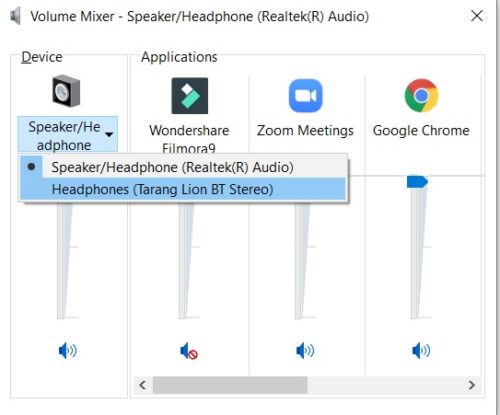
Ich würde vorschlagen, dass Sie den Volume Mixer an die Taskleiste anheften, falls Sie häufig feststellen, dass er seine Funktion nutzt. Wenn Sie den Volume Mixer für diesen Zweck nicht als zufriedenstellend empfinden, gibt es mehrere kostenlose Windows-Anwendungen, die diesen Dienst und einige mehr bereitstellen. Im Folgenden spreche ich über ein solches Tool.
Dieser Beitrag hilft Ihnen, wenn Anwendungen im Volume Mixer fehlen.
Mit
Mit SoundVolumeView können Sie die Lautstärke steuern
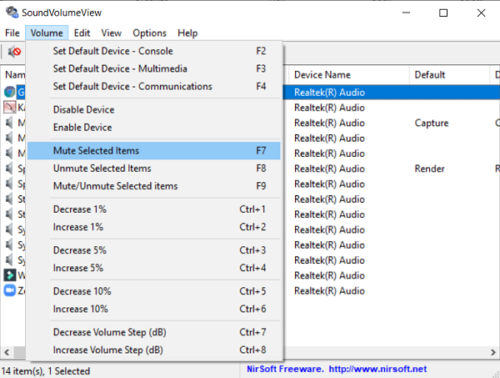
Dies ist eine kostenlose Software von Nirsoft mit einer sauberen und minimalistischen Benutzeroberfläche mit sehr direkter Funktionalität. Beim Öffnen des Tools erhalten Sie eine Liste der Programme, die auf Ihrem PC ausgeführt werden. Oben im Fenster finden Sie eine Reihe von Optionen wie Datei, Lautstärke, Bearbeiten usw.
Dieses Tool erleichtert das Stummschalten der Programme Ihres Geräts ein wenig, da es mehrere Tastaturkürzel bietet, mit denen Sie dies tun können. Es gibt auch eine Option direkt unter der Zeile, um dies zu tun, falls die Verknüpfungen aus Ihrem Kopf gerutscht sind.
Ich hoffe, dieser Beitrag hat Ihnen dabei geholfen, herauszufinden, wie Sie ein einzelnes Programm auf Ihrem Windows 10-Computer problemlos stummschalten können.
Lesen Sie jetzt : So schalten Sie das Mikrofon mit einer Verknüpfung stumm.

